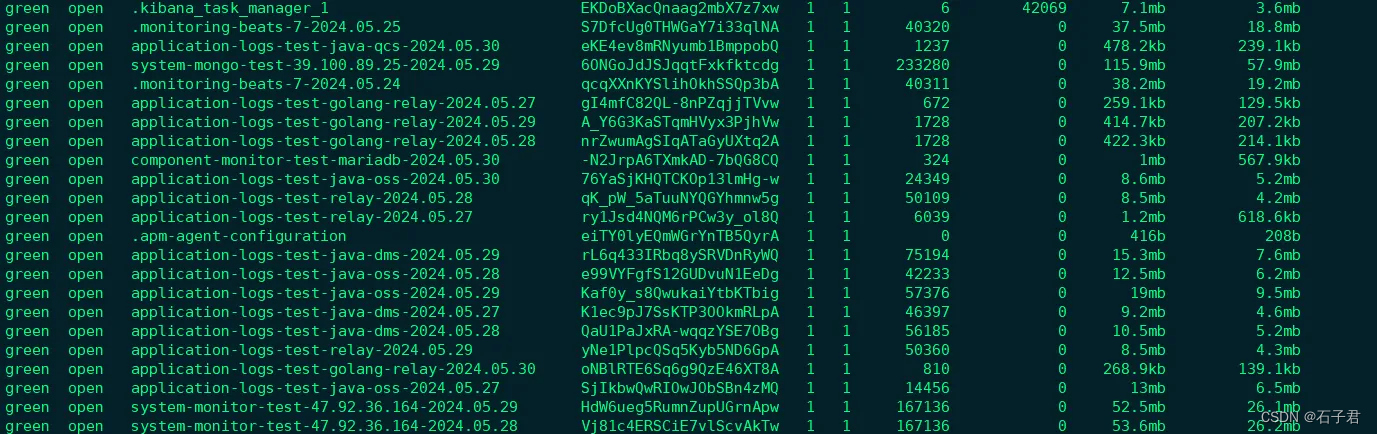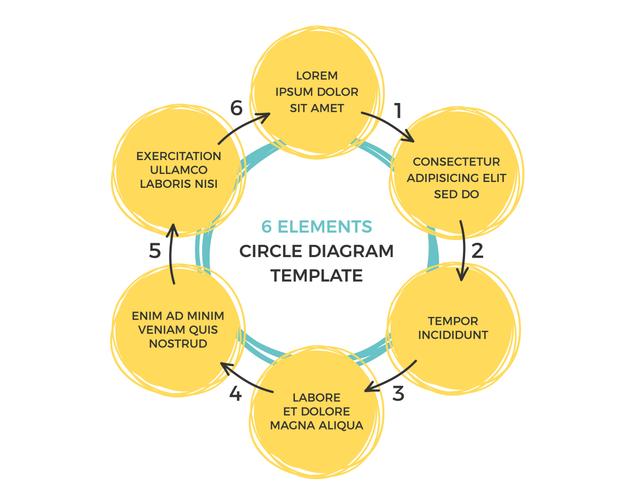文章目录
- 1 开发工具版本
- 2 IDEA环境配置
- 2.1 编码配置
- 2.2 自动导包设置
- 2.3 提示忽略大小写
- 2.4 设置 Java 编译级别
- 3 Maven环境
- 3.1 安装Maven
- 3.2 配置仓库
- 3.3 IDEA中配置maven
- 4 配置虚拟机
- 4.1 导入虚拟机
- 4.2 问题
- 5 配置数据库环境
- 5.1 启动mysql容器
- 5.2 使用MySQL客户端连接数据库
- 5.3 创建 jzo2o-foundations数据库
- 6 配置Redis环境
- 6.1 启动redis容器
- 6.2 使用客户端连接Redis
- 7 配置Nacos
- 7.1 检查配置
- 7.2 自行安装
- 8 配置Git环境
- 8.1 安装Git
- 8.2 创建远程仓库
- 8.2.1 jzo2o-foundations
- 8.2.2 jzo2o-api
- 9 创建后端工程
- 9.1 创建jzo2o-framework
- 9.1.1 导入jzo2o-framework工程
- 9.1.2 打包上传到maven仓库
- 9.2 创建jzo2o-gateway
- 9.2.1 导入网关工程
- 9.2.2 运行网关工程
- 9.3 创建jzo2o-foundations
- 9.4 创建jzo2o-api
- 9.5 运行jzo2o-foundations
- 9.5.1 配置jzo2o-foundations
- 9.5.2 运行jzo2o-foundations
- 9.6 创建jzo2o-publics
- 9.6.1 导入jzo2o-publics
- 9.6.2 配置OSS
- 9.6.3 配置高德地图
- 9.6.4 启动jzo2o-publics
- 10 配置前端环境
- 10.1 编译前端工程
- 10.1.1 安装nodejs
- 10.1.2 编译前端工程
- 10.2 运行前端工程
- 10.2.1 运行前端工程
- 10.2.2 服务类型查询功能验证
- 10.2.3 上传图功能验证
- 11 注意点
此项目必须电脑内存为32G以上,否则请扩充内存后再进行学习!
1 开发工具版本
开发工具列表:

2 IDEA环境配置
安装IDEA,根据下边的步骤进行配置。
2.1 编码配置
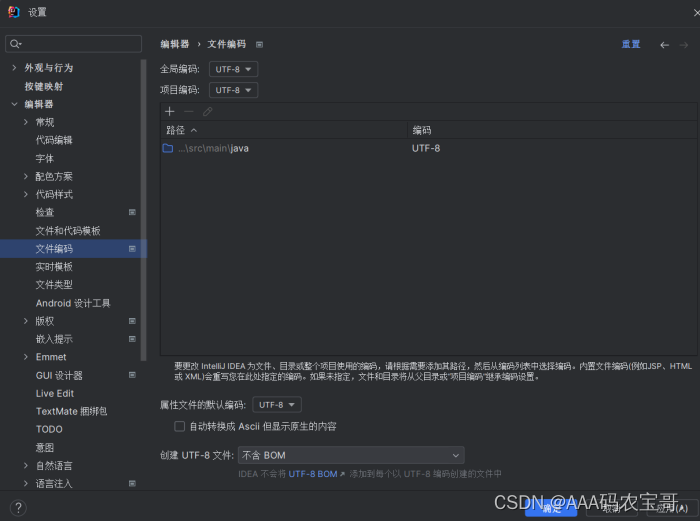
2.2 自动导包设置
IDEA可以自动优化导入包,但是有多个同名的类调用不同的包,必须自己手动Alt+Enter设置,
下面可以通过设置来进行导包优化。

2.3 提示忽略大小写
IDEA代码提示默认是区分大小写的,设置为提示忽略大小写,编译我们后期的开发
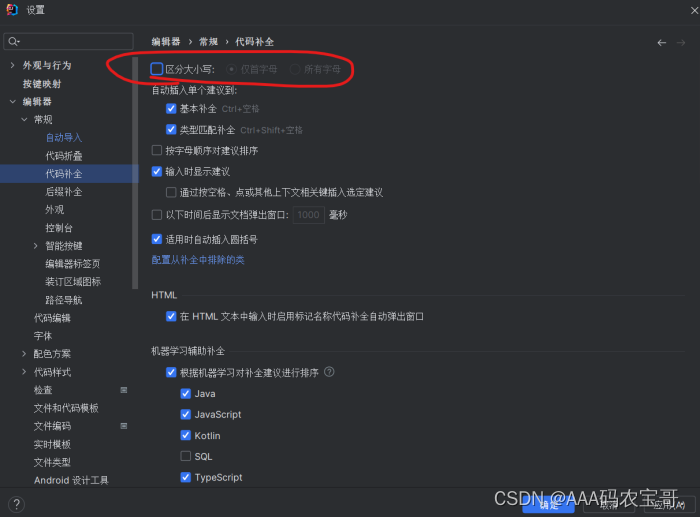
2.4 设置 Java 编译级别
点击Project,设置SDK为11及Project language level,如下图:
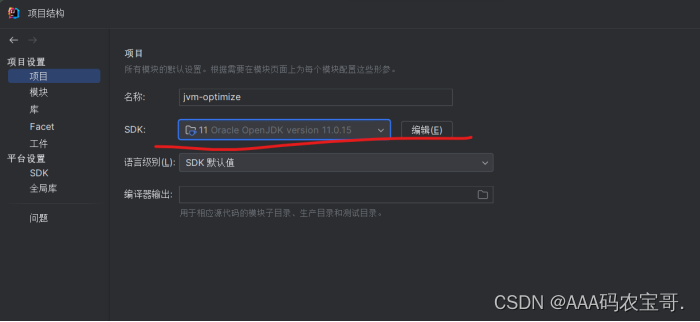
3 Maven环境
3.1 安装Maven
下载maven3.8.6版本,下载链接如下:
maven3.8.6版本
解压apache-maven-3.8.6-bin.zip到没有中文的目录下。
3.2 配置仓库
1、解压课程资料中的maven仓库下的repository.zip到本地硬盘
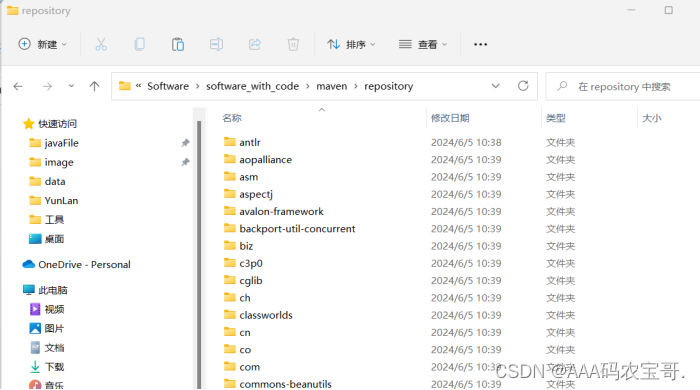
2、在Maven的conf目录中setting.xml文件中配置本地仓库的地址。
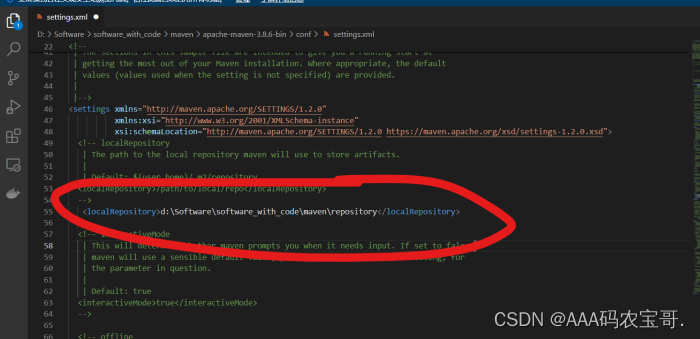
配置中央仓库位置:
在setting.xml文件中配置阿里云中央仓库地址。
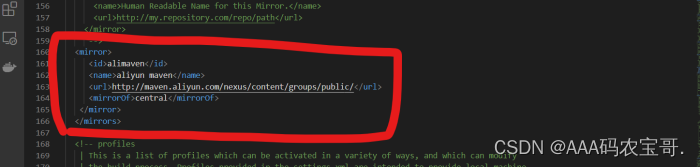
3.3 IDEA中配置maven
在IDEA中配置maven:进入 File --> Settings --> Build --> Build Tools --> Maven
配置maven安装目录、setting.xml及本地仓库的位置。
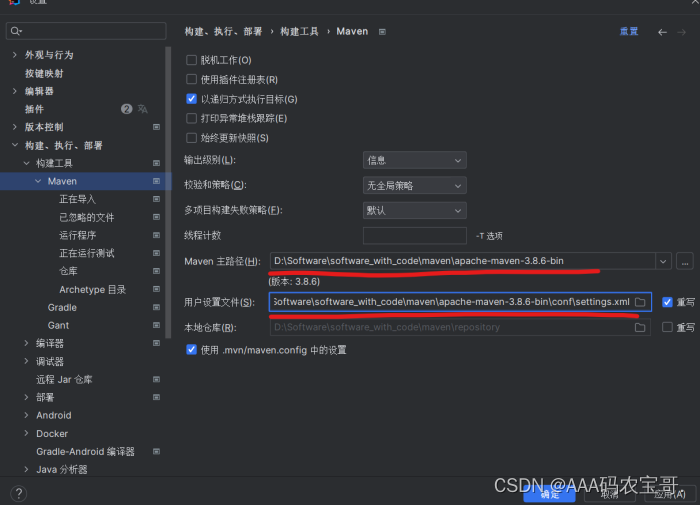
4 配置虚拟机
4.1 导入虚拟机
服务器操作系统使用Centos7,导入下发的虚拟机文件,也可以自行安装Centos7虚拟机。
1、导入虚拟机:
首先安装VMware-workstation 16.x 或 VMware-workstation 17.x 虚拟机软件(已安装vmware软件的同学不需要重新安装),可从课程资料“软件工具”目录获取安装程序(VMwareworkstation16.rar)。
1)设置网络
点击 “编辑–》虚拟网络编辑器”配置网络地址,地址须与下图一致。
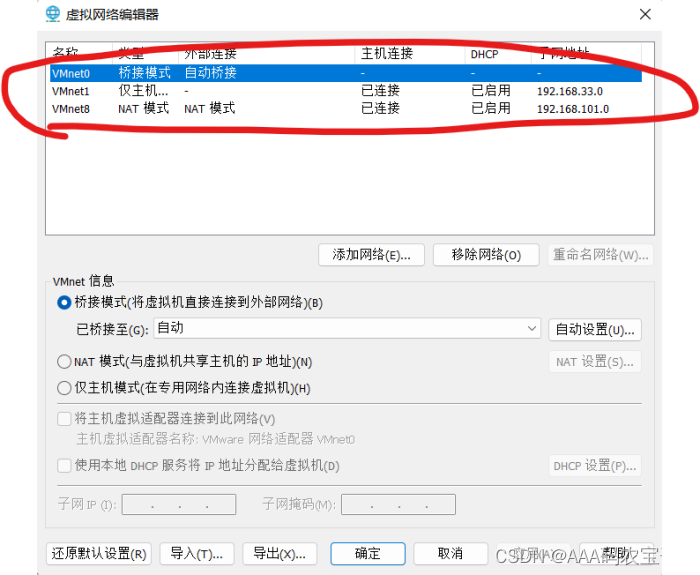
设置子网IP:192.168.101.0,子网掩码:255.255.255.0。
2)导入虚拟机
解压虚拟机文件,进入解压后的文件架,双击"CentOS 7 64 位.vmx" 文件,选择复制虚拟机。
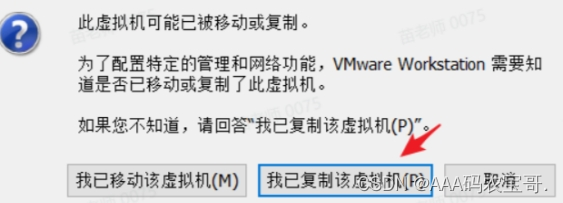
对此虚拟机的设置建议至少8G内存、8核CPU,硬盘存储至少40G。
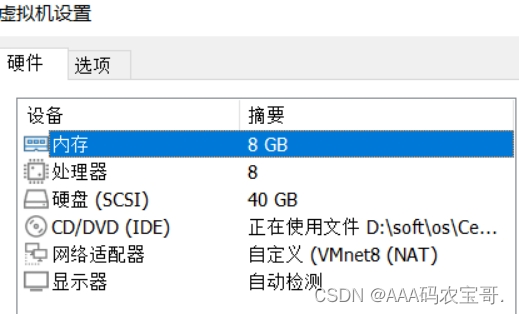
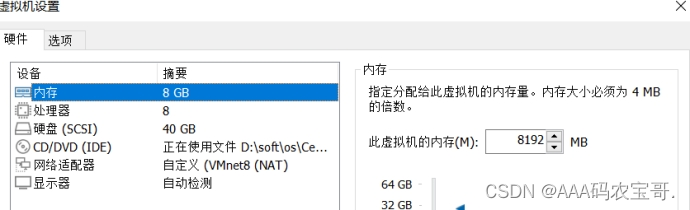
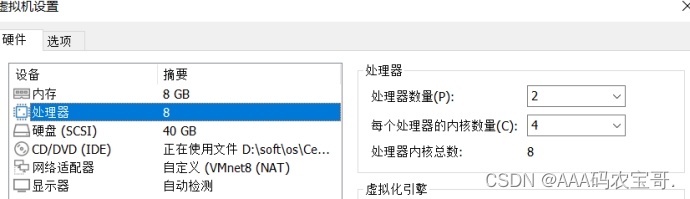
设置完成,启动虚拟机。
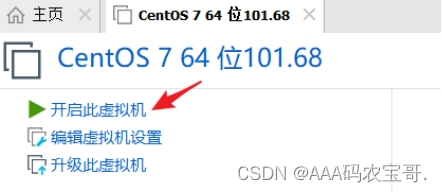
注意:虚拟机的IP地址为192.168.101.68,不用修改IP地址。
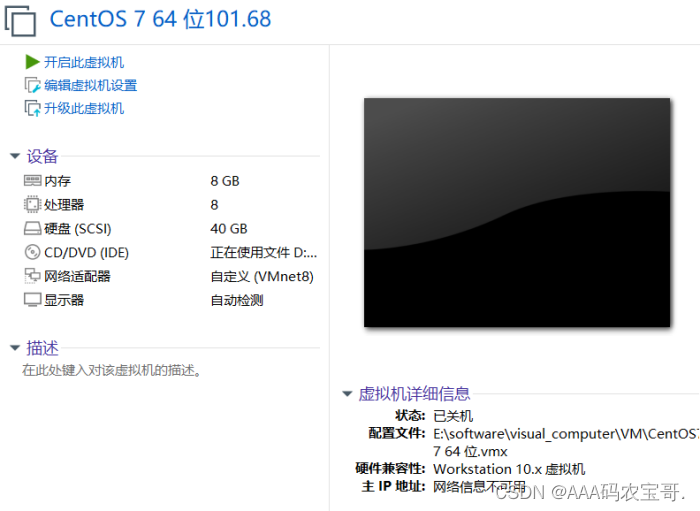
虚拟机启动成功如下界面:
注意:不用点击进行登录。
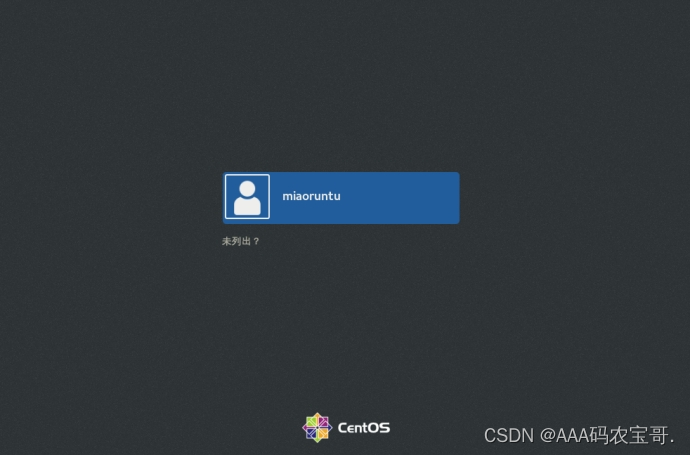
3)远程连接虚拟机
虚拟机启动成功,下边使用ssh客户端工具(FinalShell)远程 连接 虚拟机。
打开FinalShell软件,没有安装的可以从课程资料“软件工具”目录获取安装程序(finalshell_install.exe)。
通过下图所示建立新连接:
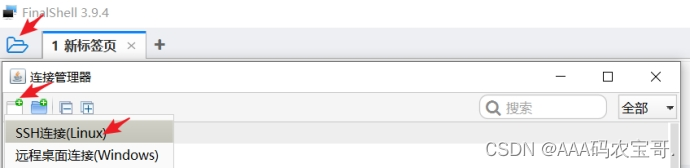
填写连接信息:
IP地址:192.168.101.68
账号与密码为:root/centos
如下图:
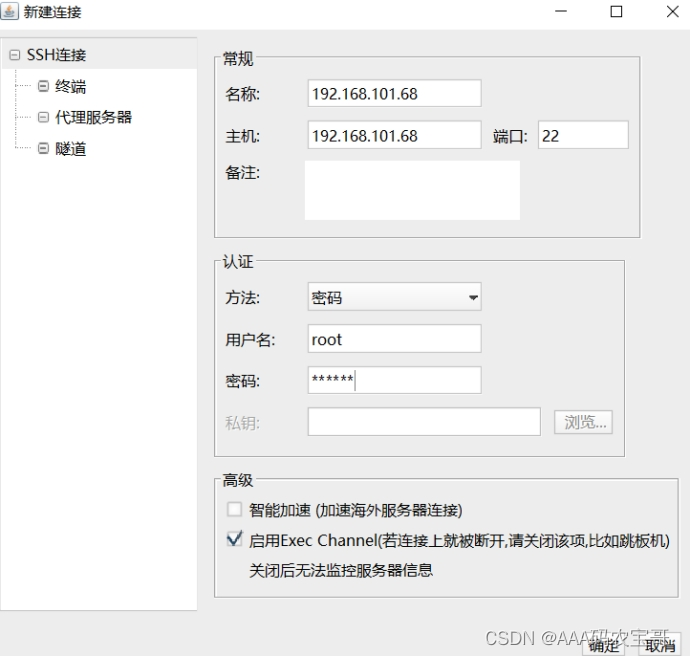
点击“确定”,创建连接成功,如下图:

双击连接信息,连接成功如下图:
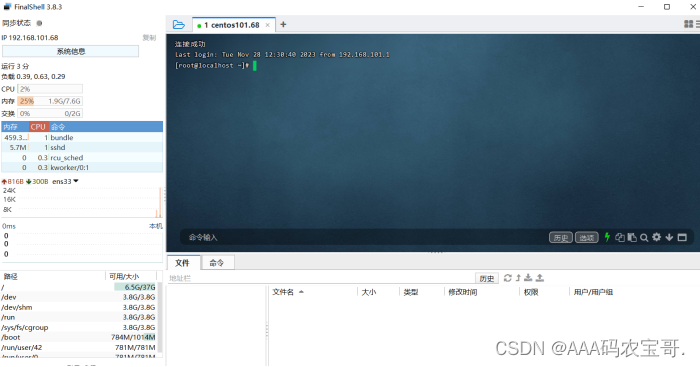
执行 systemctl start docker 启动docker。
systemctl start docker
启动mysql:
docker start mysql
启动redis:
docker start redis
启动nacos:
docker start nacos
以上软件如果已经启动不用重复启动。
查询docker容器:docker ps
如下图:

虚拟机已经安装了项目使用的软件,可通过docker ps -a查询全部安装的容器,具体在使用时再进行启动。
4.2 问题
win11打开.vmx文件报错:“未能启动虚拟机”
尝试解决方法:
\1. 打开虚拟机的存放路径
\2. 找到.vmx的配置文件
\3. 修改 virtualHW.version改为virtualHW.version = “18”
5 配置数据库环境
5.1 启动mysql容器
首先确保Docker容器中的MySQL8已经启动。
5.2 使用MySQL客户端连接数据库
下边使用Navicat客户端连接数据库。
首先创建数据源 ,填写数据源信息
账号:root 密码:mysql
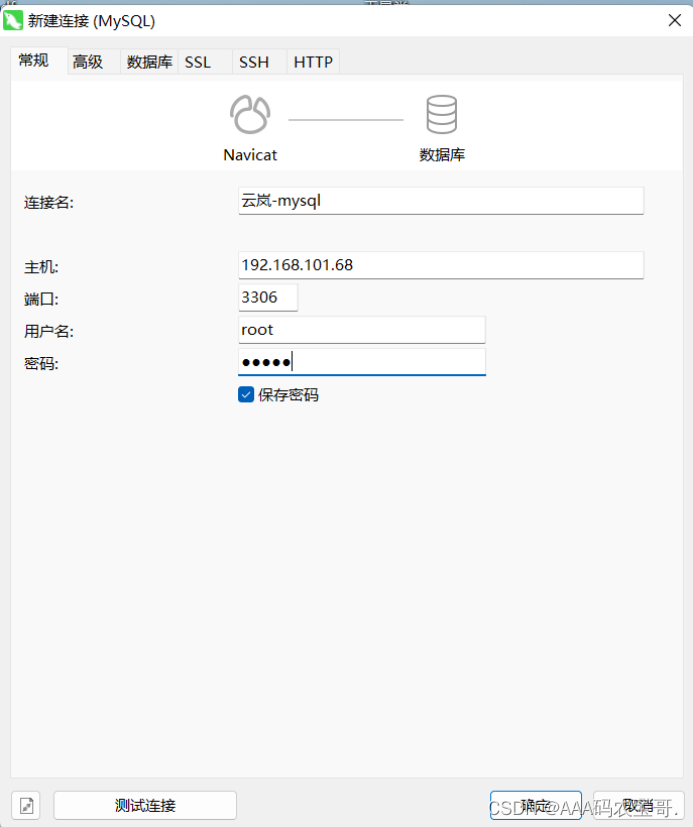
点击"测试连接" 测试成功
在下发的虚拟机中MySQL数据库已经包括了项目使用的数据库。
下边通过客户端工具查询 jzo2o-foundations数据库的信息。
显示jzo2o-foundations数据库,如下图:
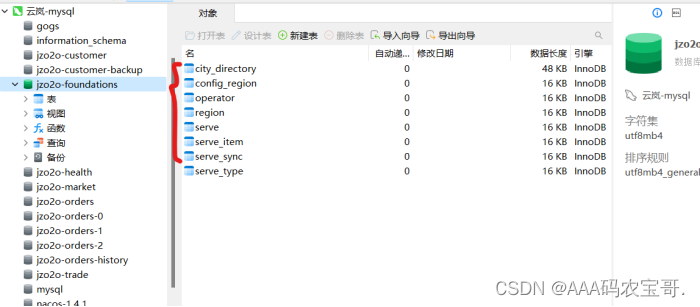
通过上图可知jzo2o-foundations数据库总共8张表。
5.3 创建 jzo2o-foundations数据库
如果没有使用下发的虚拟机则需要自行创建 jzo2o-foundations数据库。
首先创建 jzo2o-foundations数据库:
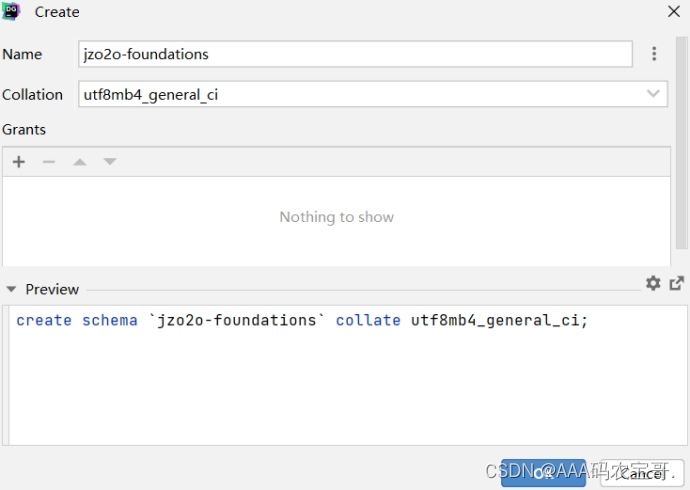
接下来导入数据:
从课程资料下的“sql脚本”目录拿到 jzo2o-foundations-init.sql,下边导入数据:
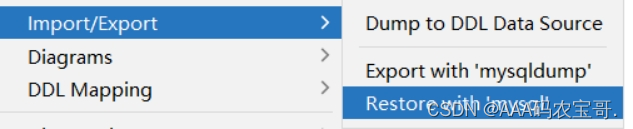
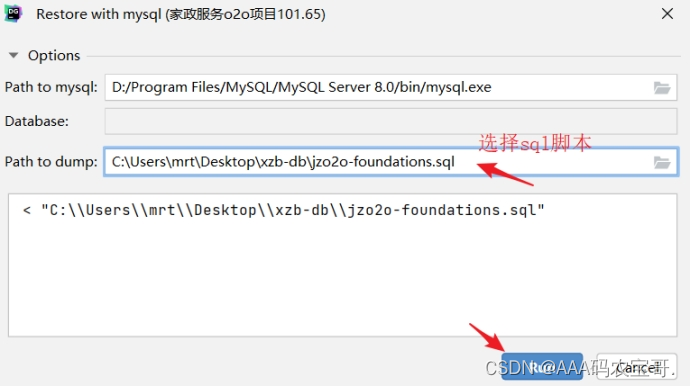
执行完成, 通过客户端工具查看jzo2o-foundations数据库信息,如下图:
jzo2o-foundations数据库共8张表。
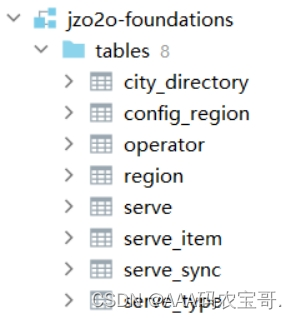
6 配置Redis环境
6.1 启动redis容器
首先确保Docker容器中的redis已经启动,没有启动运行docker start redis启动redis。
6.2 使用客户端连接Redis
使用redis客户端程序 Another Redis Desktop Manager连接redis。
配置连接参数:
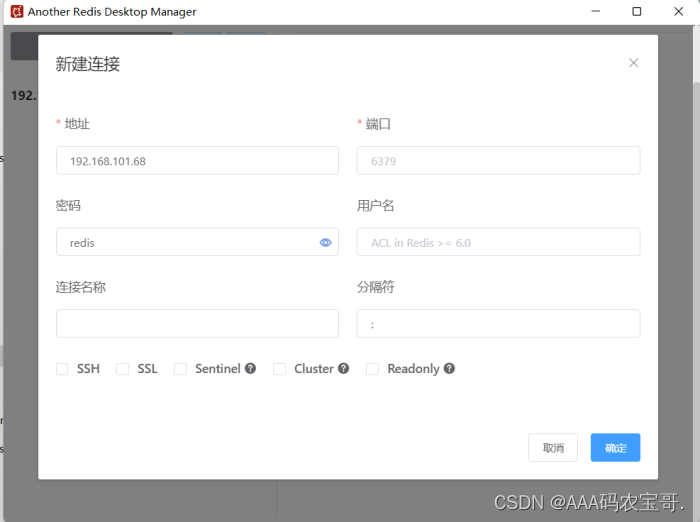
测试连接成功如下图:
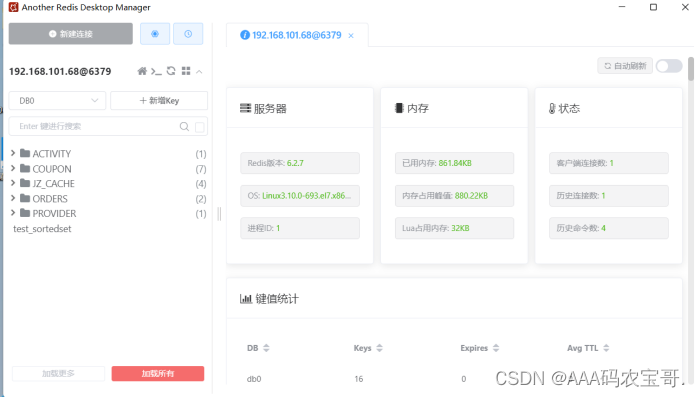
7 配置Nacos
7.1 检查配置
启动nacos容器
访问Nacos:http://192.168.101.68:8848/nacos/#/login
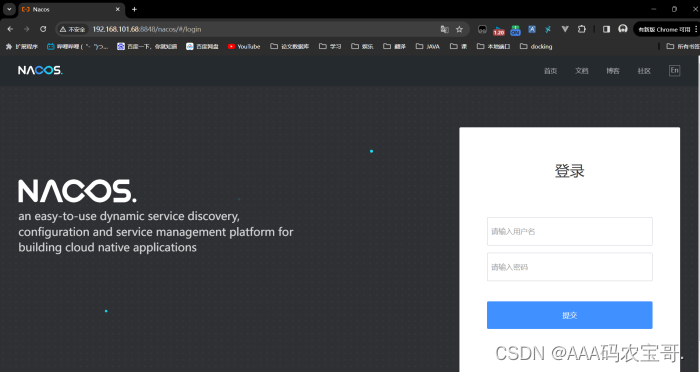
输入账号和密码点击登录。
账号:nacos
密码:nacos
登录成功,在配置列表中找到"家政o2o"的命令空间可以正常查询到数据说明安装成功。
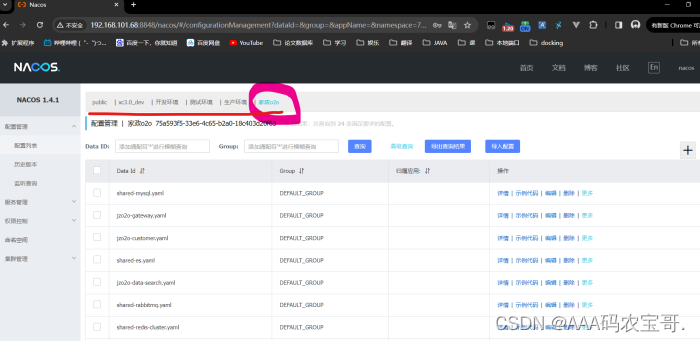
到此说明nacos服务可以正常使用。
如果不能正常显示可重启nacos,运行下边的命令:
docker restart nacos
7.2 自行安装
如果无法正常导入下发的虚拟机下边说明安装并配置nacos的步骤。
参考“第三方软件安装说明”文档进行安装。
安装nacos后需要创建命名空间并导入nacos的配置文件。
创建命名空间:

命名空间id统一使用 75a593f5-33e6-4c65-b2a0-18c403d20f63
如下图:
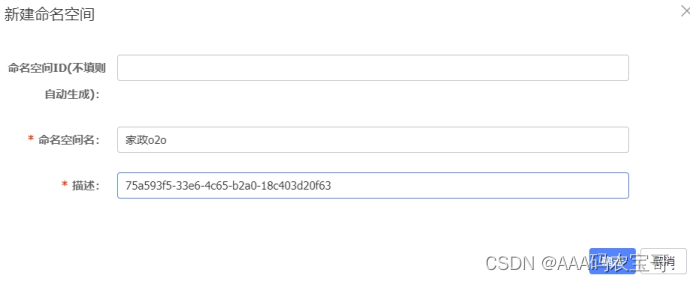
导入配置文件:

选择课程资料中“nacos配置文件”目录下的nacos_config_export.zip 进行导入。
导入配置文件后注意修改数据库的IP地址、Redis的IP地址、RabbitMQ的IP地址等配置信息。
以下是部分配置文件:
数据库配置文件:shared-mysql.yaml
Redis配置文件:shared-redis-cluster.yaml
XXL-Job配置文件:shared-xxl-job.yaml
MQ配置文件:shared-rabbitmq.yaml
ES配置文件:shared-es.yaml
当前阶段需要修改shared-mysql.yaml、shared-redis-cluster.yaml中的IP地址为虚拟机的IP地址。
8 配置Git环境
8.1 安装Git
在个人电脑安装Git,使用常用软件工具目录中的Git-2.37.3-64-bit.exe。
也可以自行下载,地址:https://git-scm.com/ (windows版本:下载地址)
安装成功,在右键菜单出现Git菜单,如下图
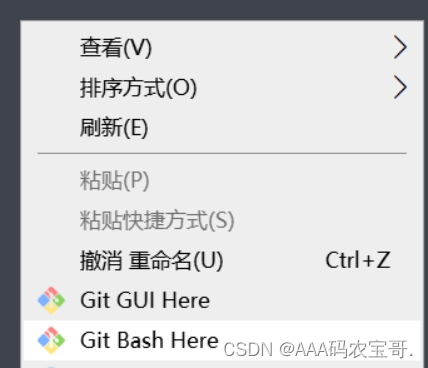
配置git邮箱:记得改成自己的
git config --global user.name "xxx"
git config --global user.email "xxx@qq.com"
安装成功在IDEA中配置git的安装目录
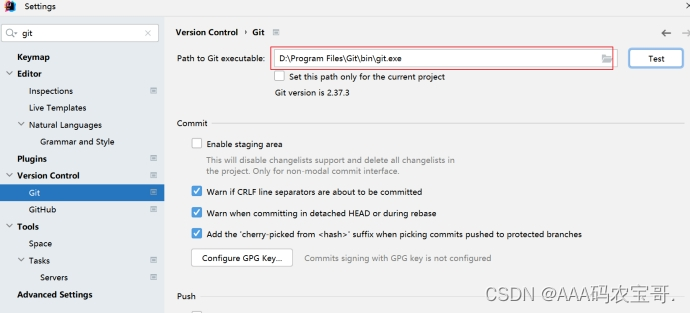
8.2 创建远程仓库
8.2.1 jzo2o-foundations
本项目使用码云管理Git远程仓库,没有个人账号的进入码云官方(https://gitee.com/)注册账号。
下边创建jzo2o-foundations仓库。
1、新建仓库

输出仓库名称jzo2o-foundations,选择“开源”
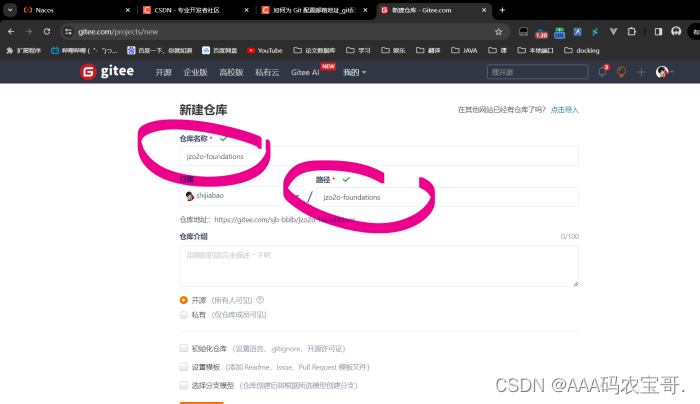
点击创建,创建成功
8.2.2 jzo2o-api
参考上边的方法创建jzo2o-api仓库。
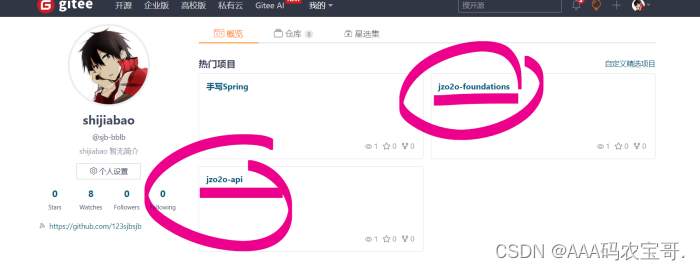
9 创建后端工程
9.1 创建jzo2o-framework
9.1.1 导入jzo2o-framework工程
jzo2o-framework工程是项目的基础工程,封装了项目所需要的一些基础组件,如:通用的工具类库、持久层MyBatis-Plus的通用功能抽取等。
从课程资料的源码目录解压jzo2o-framework.zip 到jzo2o-framework目录,使用IDEA打开jzo2o-framework目录。
注意配置工程使用的jdk,修改本地maven仓库等
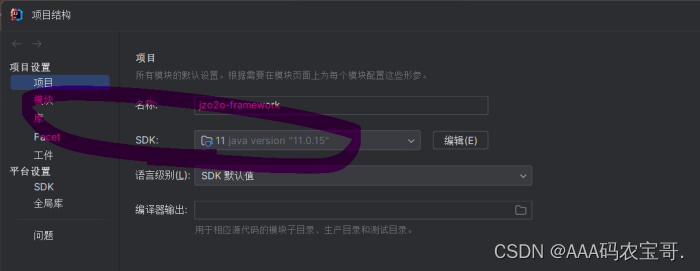
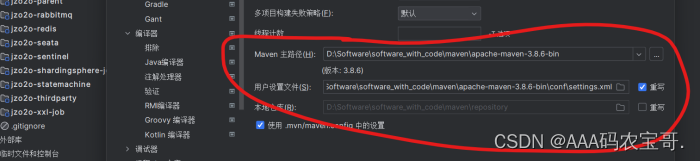
右键jzo2o-parent工程的pom.xml,点击:Add as Maven Project 将工程变为maven工程,操作后如下图:
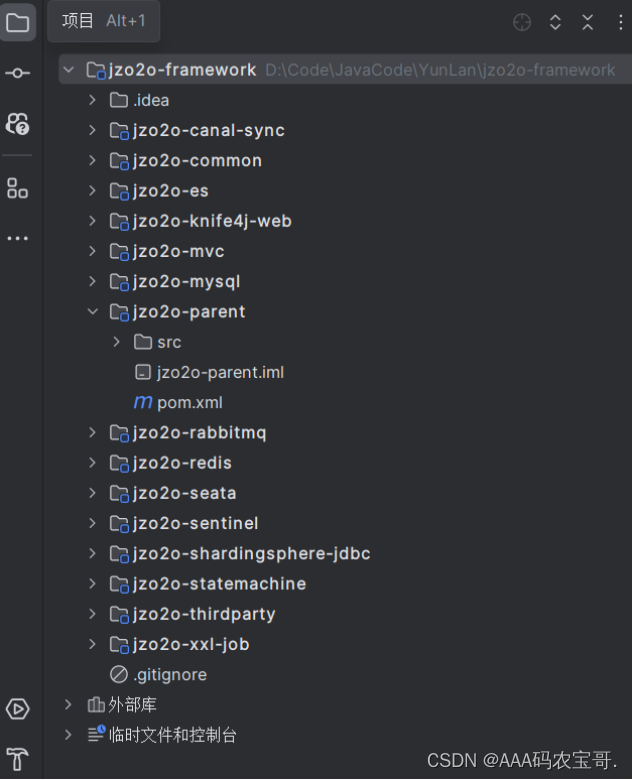
9.1.2 打包上传到maven仓库
在开发中一些公共组件会打包jar上传到公司的maven私服上,其它团队从私服下载jar包。
jzo2o-framework工程中包括了项目中用到一些封装组件,最后会发布为jar供其它项目使用,如果要发布到私服则执行mvn deploy命令,如果仅是在本地开发执行mvn install命令发布到本地仓库即可。
下边将jzo2o-framework打包后发布到本地仓库。
打开maven面板如下图,选择跳过测试,执行install命令。 打包成功观察日志如下:
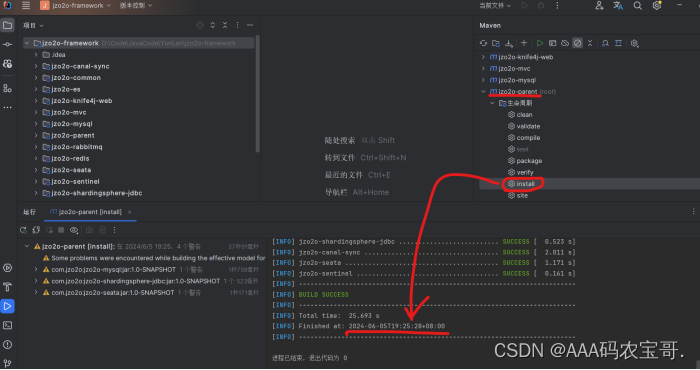
9.2 创建jzo2o-gateway
9.2.1 导入网关工程
jzo2o-gateway工程是项目的网关工程,使用Spring Cloud gateway实现,负责请求拦截、请求路由与负载均衡。
从课程资料的“源码目录”解压jzo2o-gateway.zip到jzo2o-gateway目录。用idea打开jzo2o-gateway,检查相应配置,操作步骤同jzo2o-framework工程。
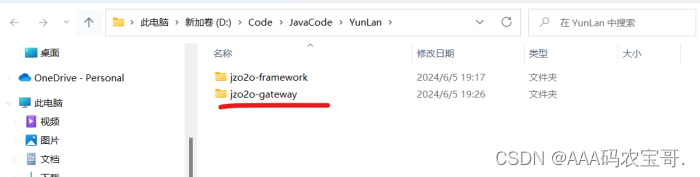
jzo2o-gateway创建完成需要注意开发环境的nacos的ip地址:
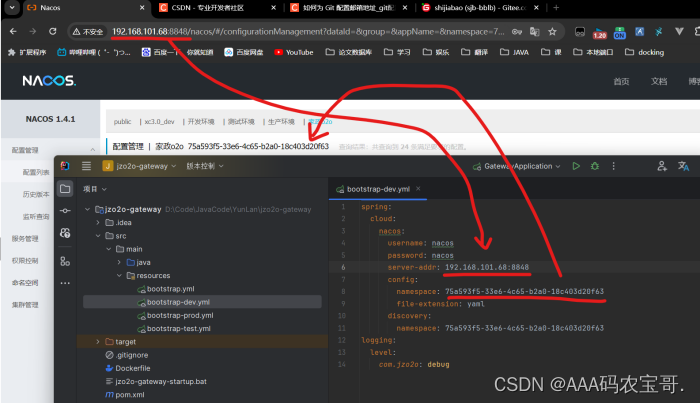
9.2.2 运行网关工程
下边使用IDEA启动网关工程。
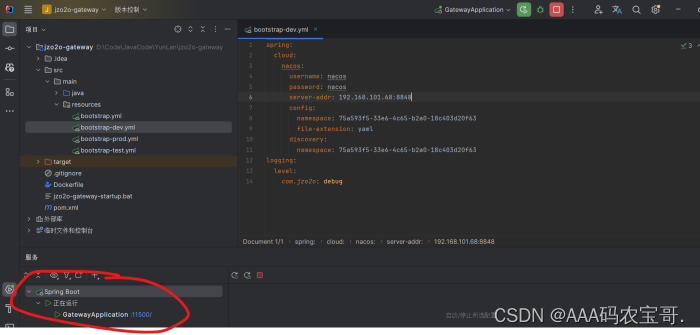
9.3 创建jzo2o-foundations
运营基础服务工程jzo2o-foundations提供了运营端的接口支持,由于运营基础服务工程在课堂上我们需要开发维护,使用Git管理代码。
注意:前边创建的jzo2o-framework工程和jzo2o-gateway工程代码我们不用开发,所以不需要使用Git去管理代码。
下边我们通过Git去管理jzo2o-foundations,在企业开发中正常的流程如下:
\1. 先克隆仓库到自己的电脑。
\2. 再编辑工程代码
\3. 提交代码到本地仓库
\4. 将代码推送到远程仓库。
首先从Git仓库克隆jzo2o-foundations仓库到代码目录。地址就是我们gitee上的地址
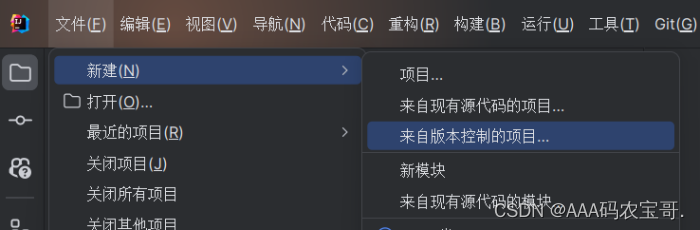
输入git仓库地址
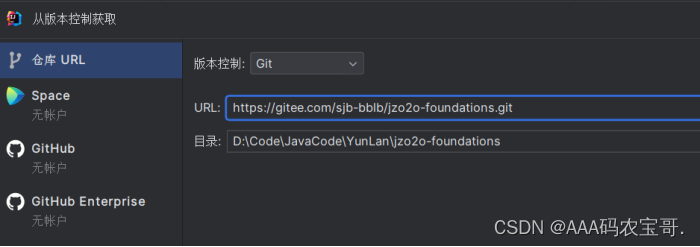
点击:Clone
创建成功:
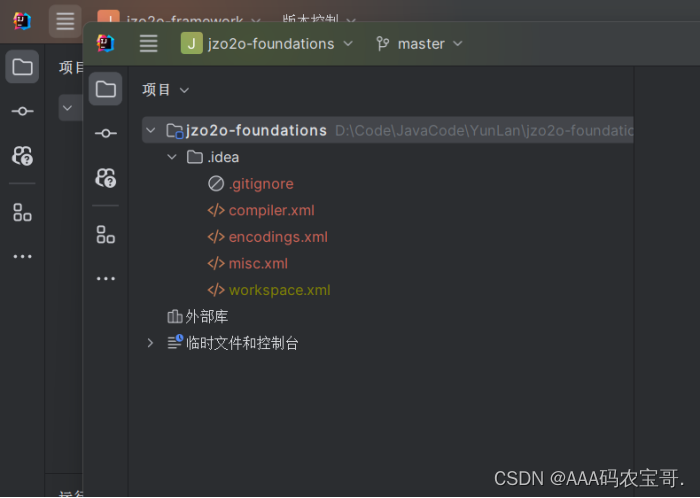
从课程资料下的源码目录解压jzo2o-foundations-01-0.zip工程代码,拷贝到jzo2o-foundations目录下。
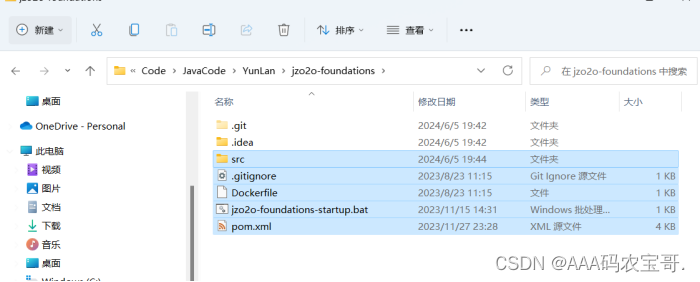
下边注意配置工程使用的jdk,选择jdk11
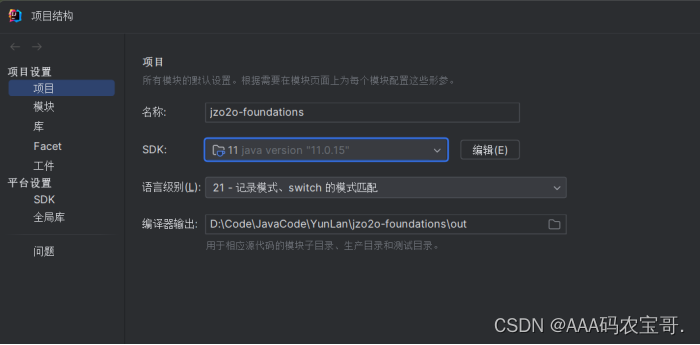
如果IDEA没有加载拷贝到jzo2o-foundations目录下的文件,需要刷新一下工程,加载为maven工程
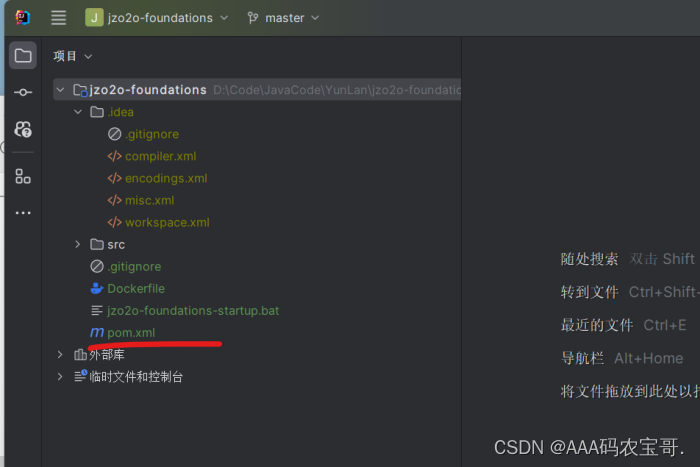
下边将代码提交至仓库:点击“提交”:选择所有文件,并输入提交注释,
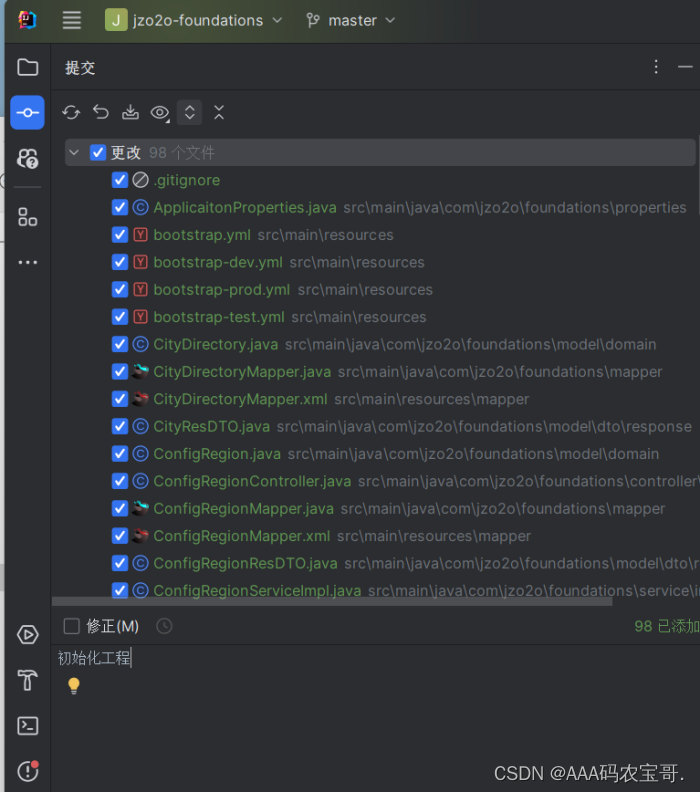
点击“提交”。
下边创建分支
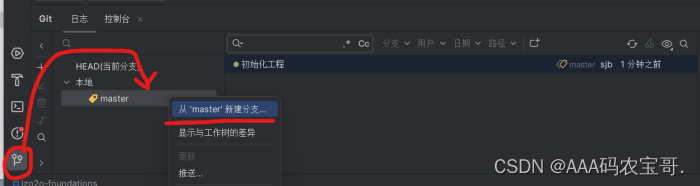
点击“New Branch”
我们创建的分支是dev_01分支,输入dev_01:
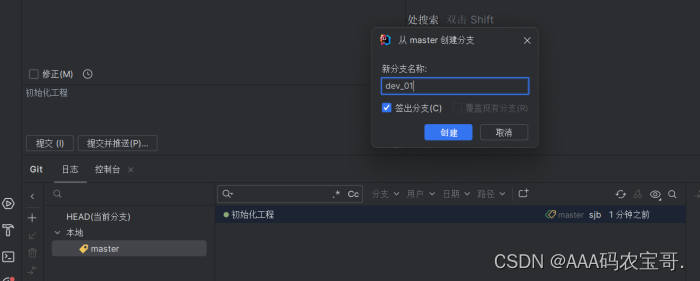
创建成功如下图:
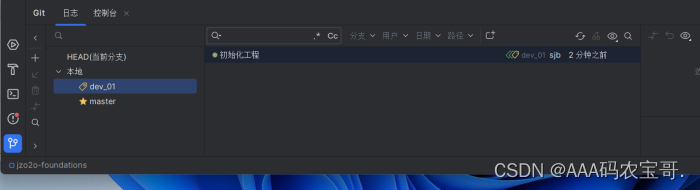
下边推送到远程仓库
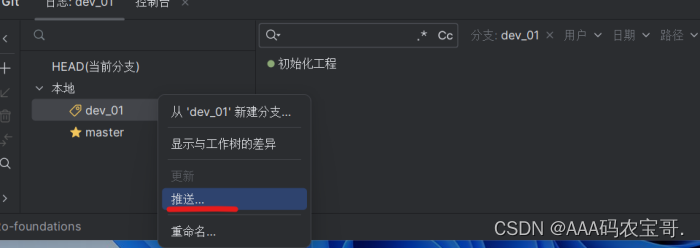
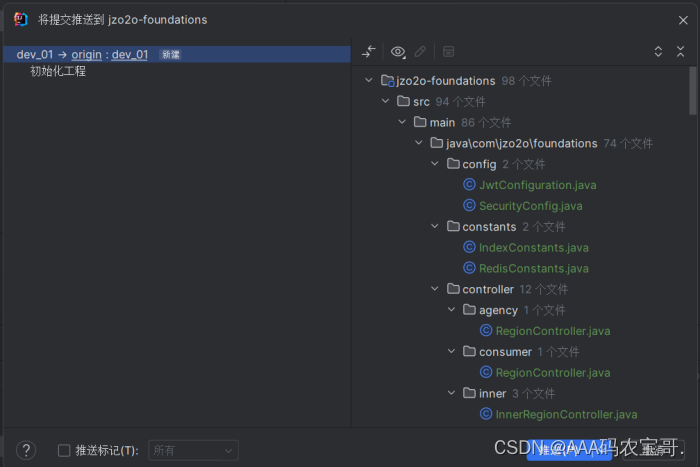
初次提交提示输入gitee的账号和密码。
提交成功,如下图:

提交成功后进入gitee查看仓库,可以查询刚刚提交的所有代码。
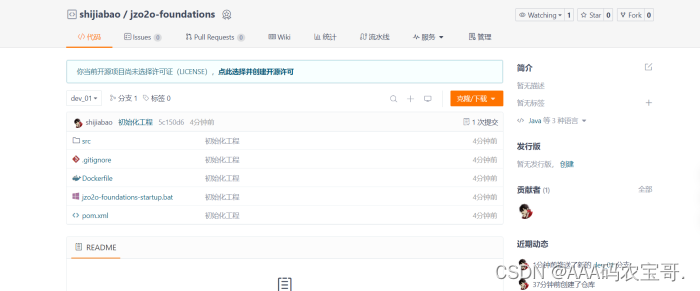
9.4 创建jzo2o-api
api工程jzo2o-api提供了微服务内部接口的维护,用于微服务之间的远程调用。
参考jzo2o-foundations工程的创建过程创建jzo2o-api工程:
(jzo2o-api工程的初始代码见课程资料下源码目录:jzo2o-api-01-0.zip)
\1. 首先创建jzo2o-api远程Git仓库。
\2. 克隆jzo2o-api到本地电脑
\3. 从课程资料解压jzo2o-api-01-0.zip并将代码拷贝到jzo2o-api目录。
\4. 提交代码到本地仓库
\5. 创建分支dev_01
\6. 推送到远程仓库
如果idea未能识别到maven工程,则
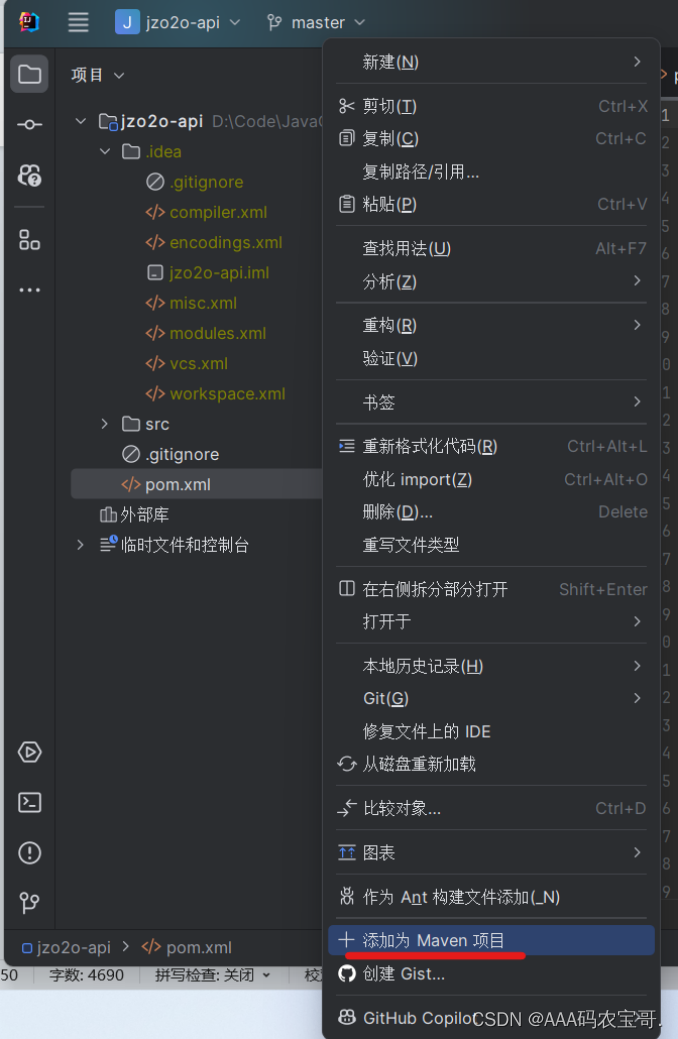
创建完成如下图:
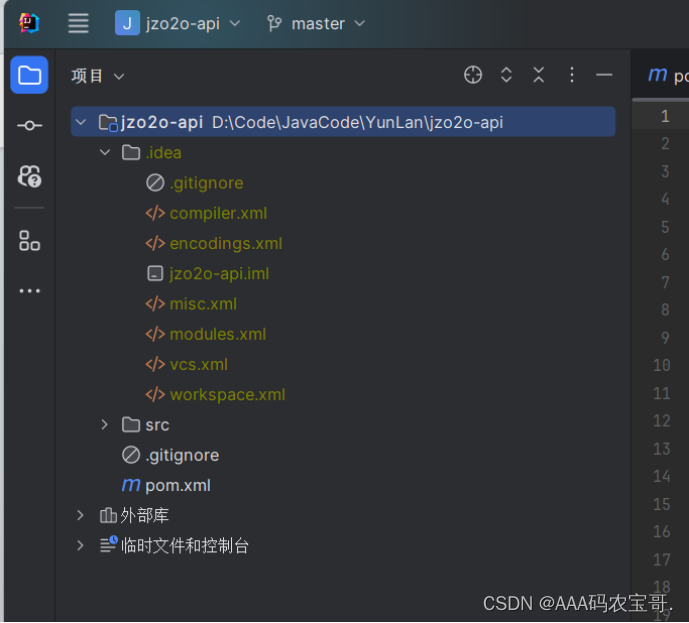
和framework一样需要将api打包jar包上传到maven仓库被其它工程依赖。
接下来将API工程打包jar上传到maven仓库,如下图:操作成功:
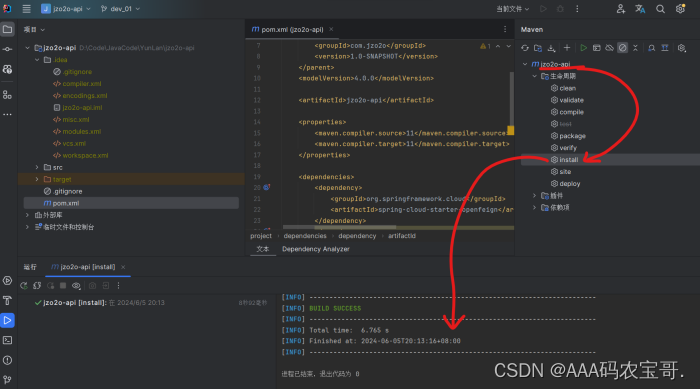
install不成功就把自己所有的maven仓库,jdk,jre,runner都检查一遍,看是不是jdk11
9.5 运行jzo2o-foundations
9.5.1 配置jzo2o-foundations
运行前配置nacos地址:
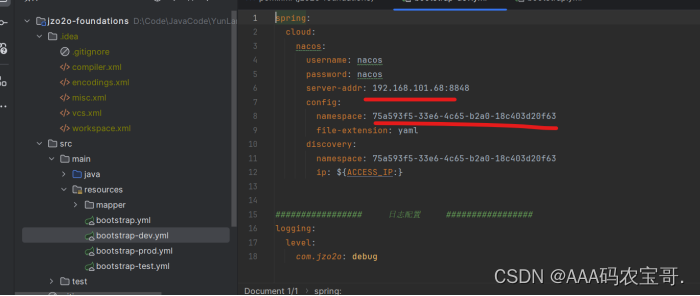
目前只使用了mysql和redis,需要保证mysql和redis启动成功,如下图:
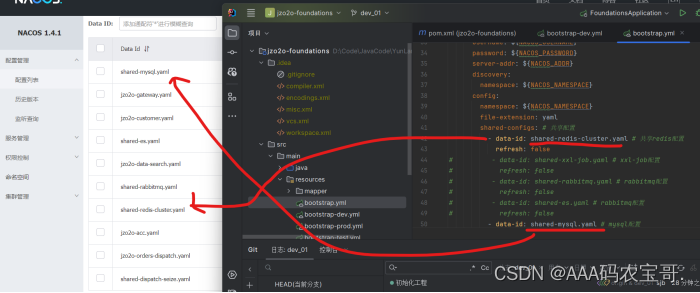
如果没有使用下发的虚拟机需要进入nacos修改shared-redis-cluster.yaml中redis的地址:
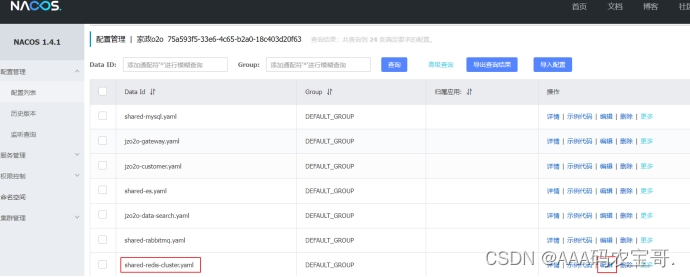
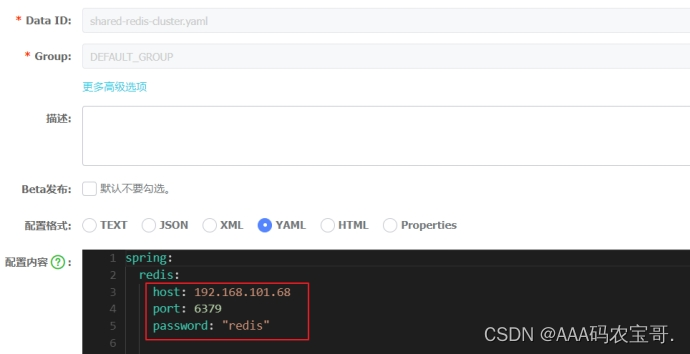
修改shared-mysql.yaml中mysql数据库的地址。
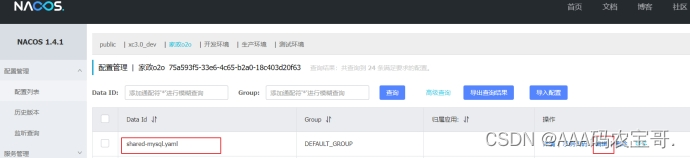
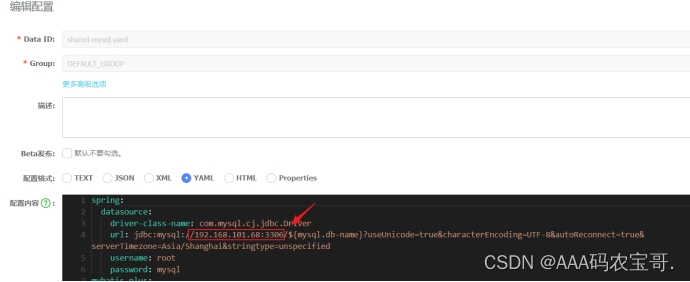
9.5.2 运行jzo2o-foundations
开发中我们需要以debug方式启动: 启动成功:
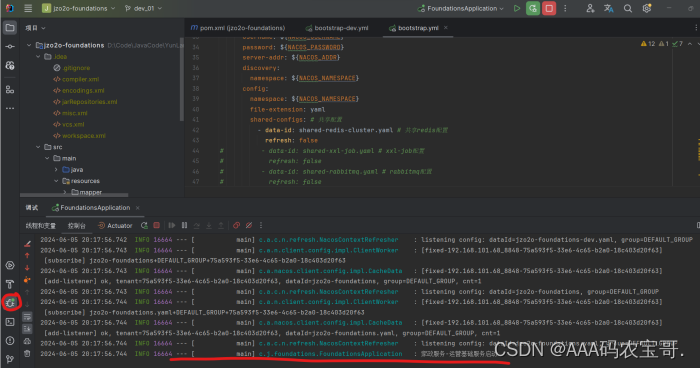
9.6 创建jzo2o-publics
9.6.1 导入jzo2o-publics
公共服务工程jzo2o-publics提供了地图定位、上传图片、验证码等公用服务,本工程的代码,需从课程资料中找到jzo2o-publics.zip并解压到jzo2o-publics目录。
用IDEA打开jzo2o-publics目录
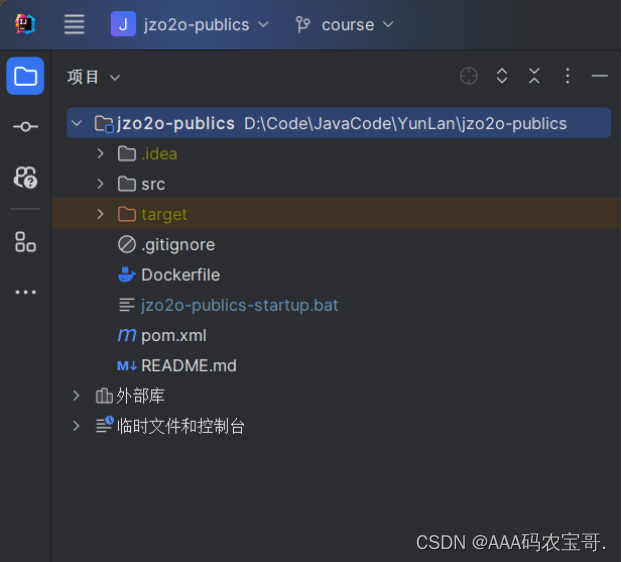
9.6.2 配置OSS
jzo2o-publics提供通用的上传图片接口,图片服务器使用阿里的OSS存储。
创建bucket实例
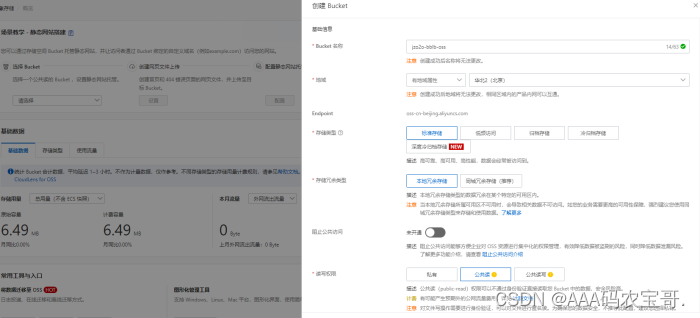
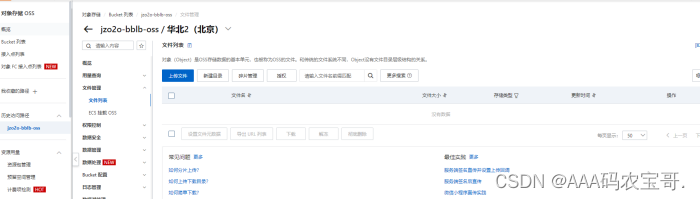
获取凭证
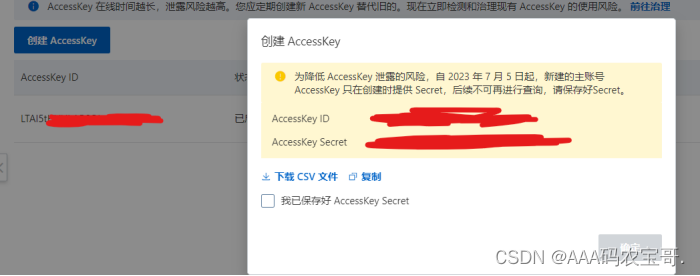
进入概览:
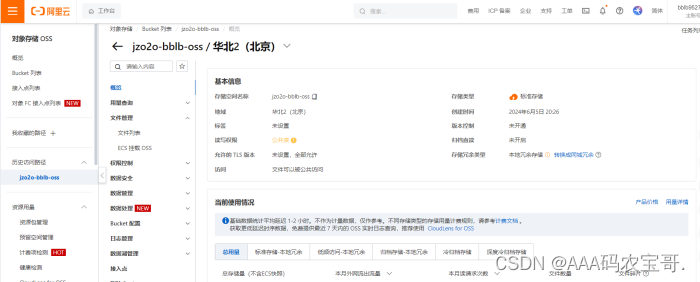
在本页复制bucket名称及外网访问域名endpoint参数
到此我们共拿到了四个参数:
-
endpoint: 外网访问域名
-
accessKeyId: 访问key
-
accessKeySecret: 密钥
-
bucketName: 桶的名称
在nacos配置
进入nacos在jzo2o-publics.ymal中配置上边拿到四个参数:
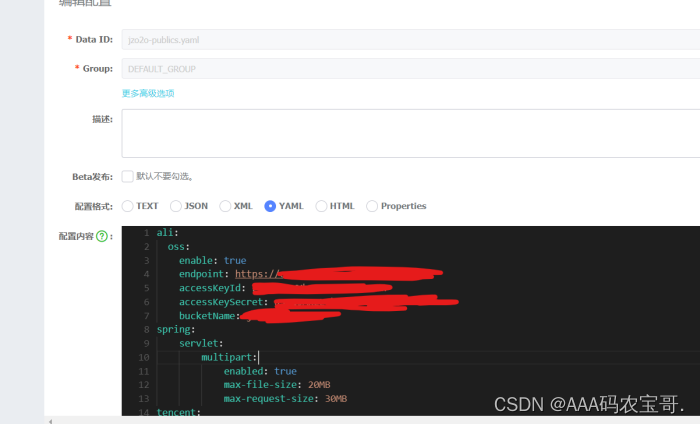
9.6.3 配置高德地图
jzo2o-publics提供通用的地图定位接口,地图定位服务使用高德地图。
进入高德个人开发控制面板

我的应用中创建新应用
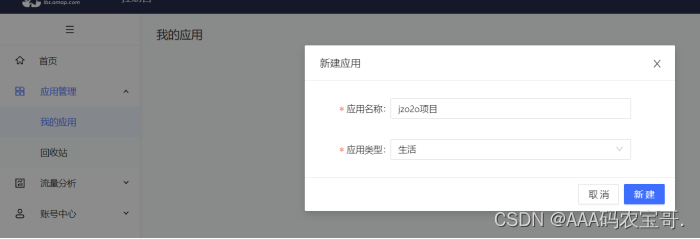
添加key
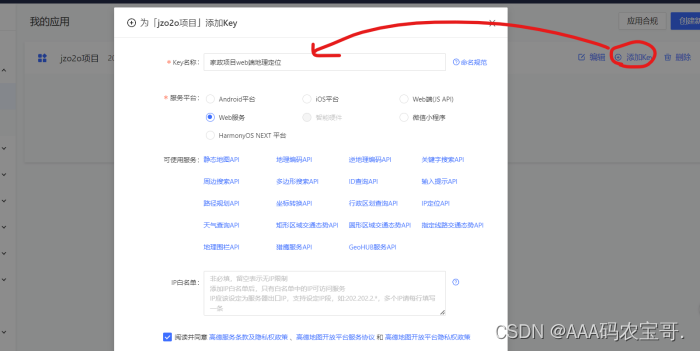
创建成功后获取key

在nacos配置key
进入nacos配置jzo2o-publics.yml中高德地图key。
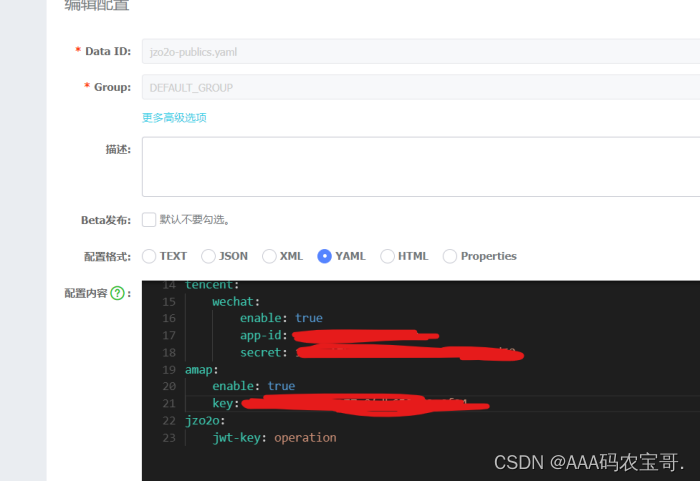
9.6.4 启动jzo2o-publics
启动前配置nacos地址:
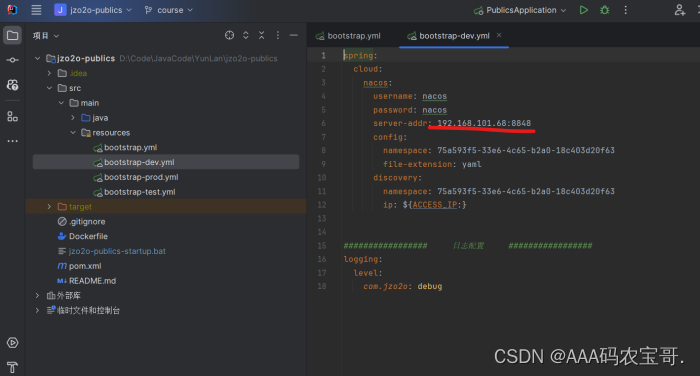
通过IDEA启动
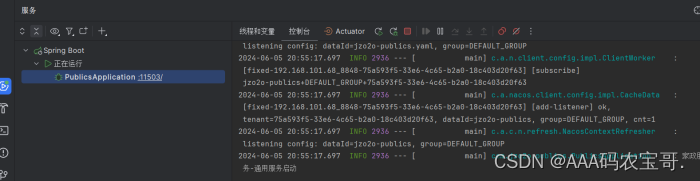
10 配置前端环境
10.1 编译前端工程
10.1.1 安装nodejs
首先从软件工具目录找到node-v14.19.1-x64.msi安装nodejs(安装前卸载之前安装的node.js)
安装完成,查看版本号
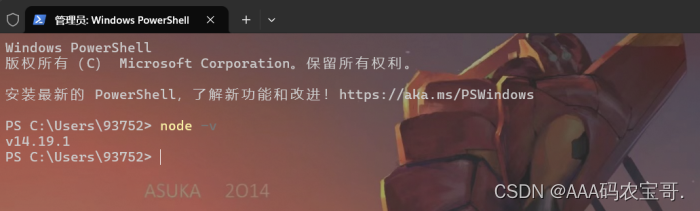
接下来安装cnpm:
CNPM 是中国 npm 镜像的客户端。
在cmd命令窗口运行下边的命令
npm install -g cnpm --registry=https://registry.npmmirror.com
安装成功执行下边的命令查看cnpm是否安装成功
cnpm -v
cnpm安装成功会输出cnpm的版本号,如下所示:

10.1.2 编译前端工程
从课程资料下的源码目录找到project-xzb-pc-admin-vue3-java.zip,并解压到project-xzb-pc-admin-vue3-java目录
通过cmd进入project-xzb-pc-admin-vue3-java目录运行下边的命令下载依赖包:
npm install || yarn
或
cnpm install || yarn
运行效果如下图:
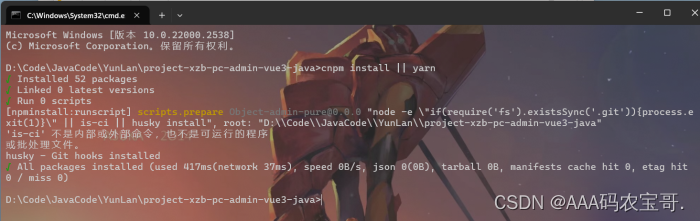
10.2 运行前端工程
10.2.1 运行前端工程
编译完成现在运行前端工程,运行前端工程之前需要启动以下后端服务:
jzo2o-gateway
jzo2o-foundations
接来来配置前端工程连接的网关地址:
通过cmd进入project-xzb-pc-admin-vue3-java目录,找到vite.config.ts文件,打开文件配置网关地址(默认连接本地网关,不需要修改):
如下图:
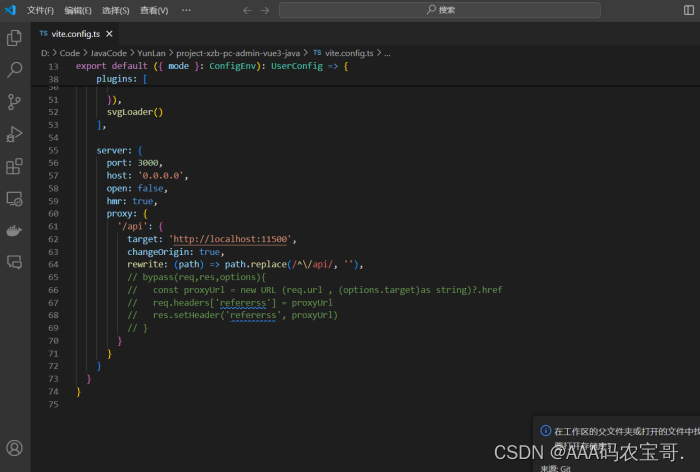
运行命令:npm run dev 启动前端工程
启动成功如下图:
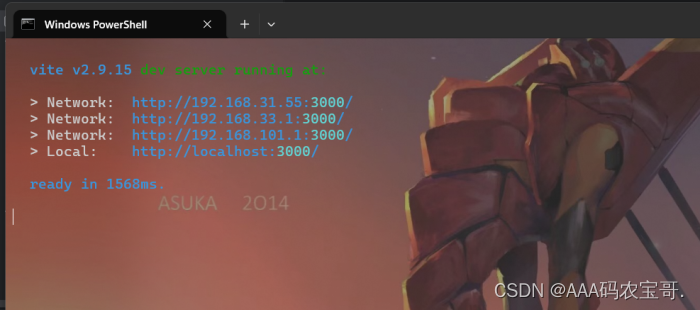
运行成功自动进入http://localhost:3000
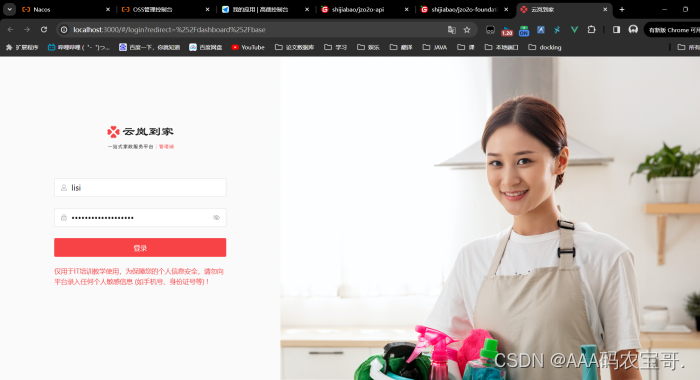
账号:xiaoyan
密码:888itcast.CN764%…
点击“登录”,进入运营管理端
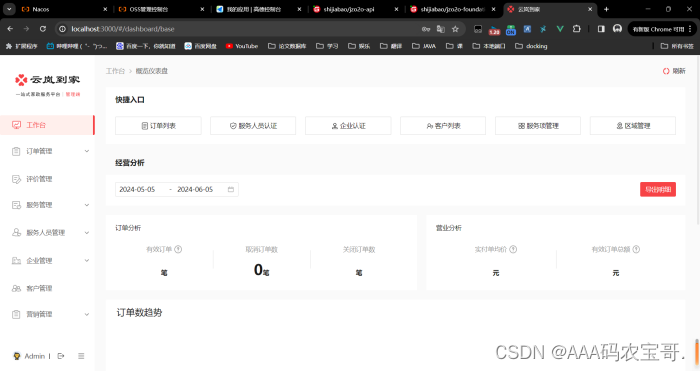
10.2.2 服务类型查询功能验证
通过下边的功能验证判断开发环境是否搭建成功。
进入服务类型管理,可以正常查询到数据说明配置成功。
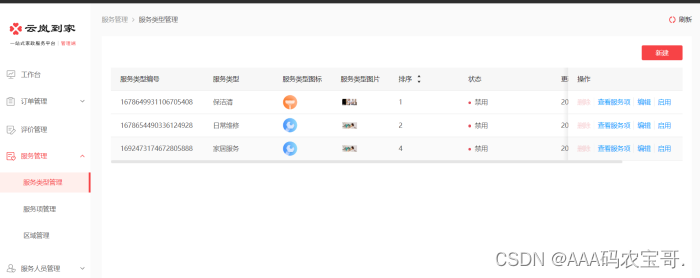
10.2.3 上传图功能验证
通过下边的功能验证判断jzo2o-publics服务及OSS配置是否正确。
进入服务类型管理界面,点击“新建”测试上传图片,如下图:
选择一个图片进行上传,上传成功示例如下:
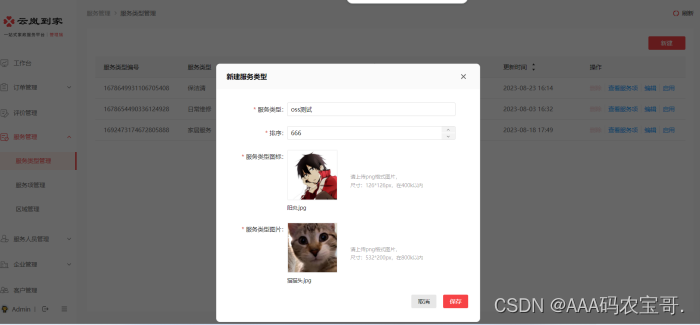
图片回显说明我们的oss正常
查看oss成功上传
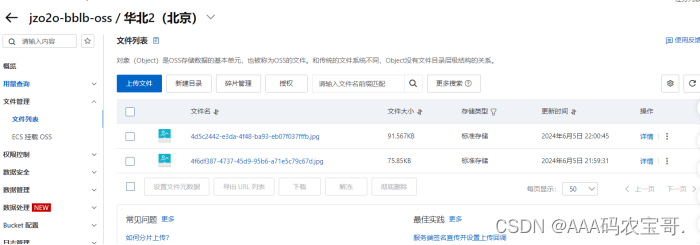
11 注意点
1、maven本地仓库地址一定要配置正确
2、运行安装文件时要以管理员模式运行。
3、关闭自己电脑的防火墙。
4、如果没有使用下发的虚拟机需要修改数据库的地址、nacos的地址。
修改nacos地址:修改bootstrap-dev.yml文件,如下图:
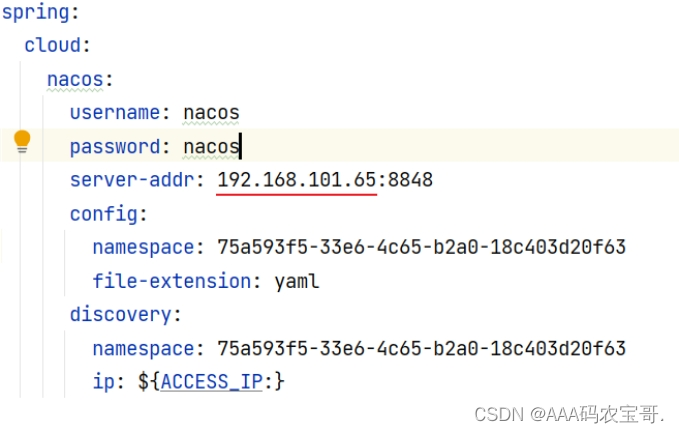
修改数据库地址,进入nacos找到shared-mysql.yaml文件,修改数据库的ip、账号、密码,如下图所示。
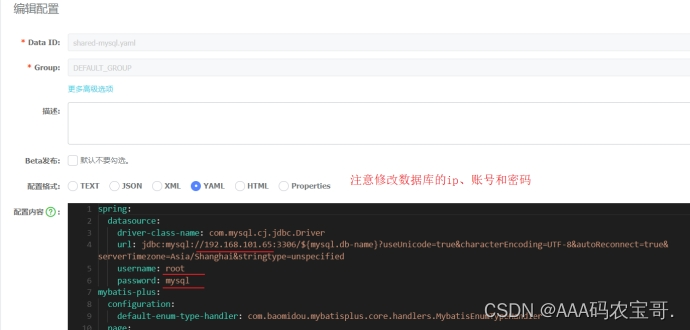
5、如下警告可以忽略
环境部署好后在进行接口测试时发现控制台报下边的警告:
Java WARNING: An illegal reflective access operation has occurred WARNING: Illegal reflective access by com.baomidou.mybatisplus.core.toolkit.SetAccessibleAction (file:/D:/develop/repository/com/baomidou/mybatis-plus-core/3.4.3/mybatis-plus-core-3.4.3.jar) to field java.lang.invoke.SerializedLambda.capturingClass WARNING: Please consider reporting this to the maintainers of com.baomidou.mybatisplus.core.toolkit.SetAccessibleAction WARNING: Use --illegal-access=warn to enable warnings of further illegal reflective access operations WARNING: All illegal access operations will be denied in a future release
以上警告表示在运行时发生了非法反射操作,这是因为Java9以上版本限制了反射操作的范围,无法通过过反射访问或修改类的私有成员,而Mybatis-plus存在违反该规则的代码。
此警告不影响正常使用mybatis-plus,如果不想看到该警告信息可在启动程序时加入–illegal-access=warn
如下图:
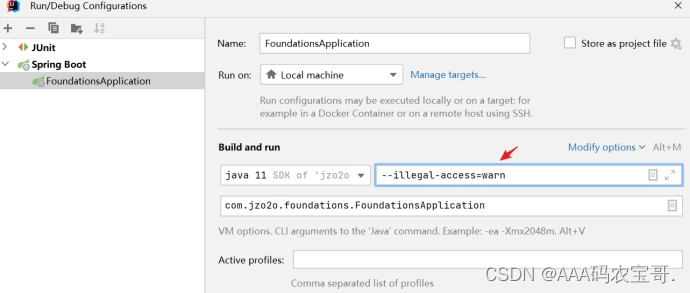

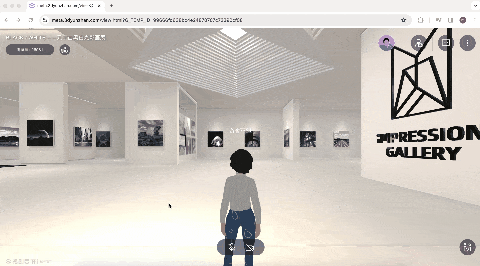
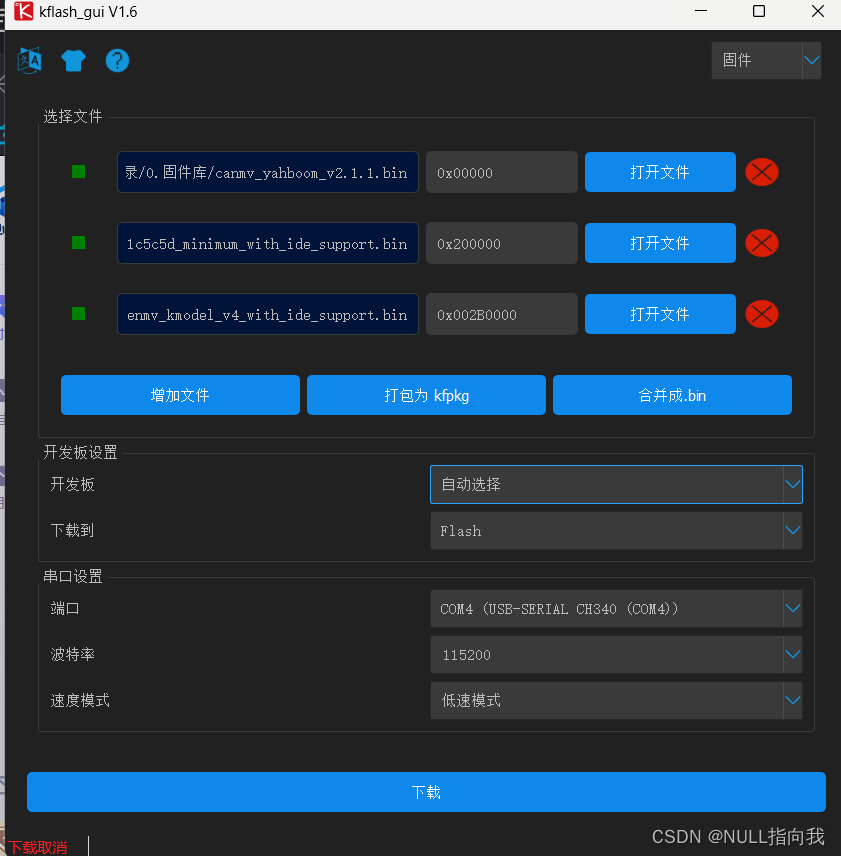


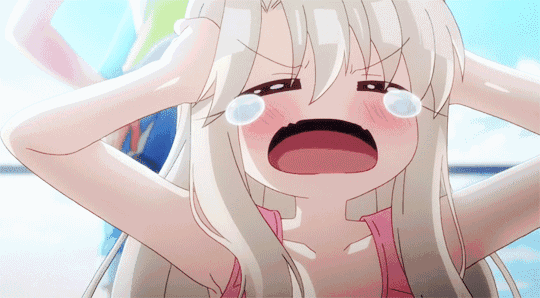

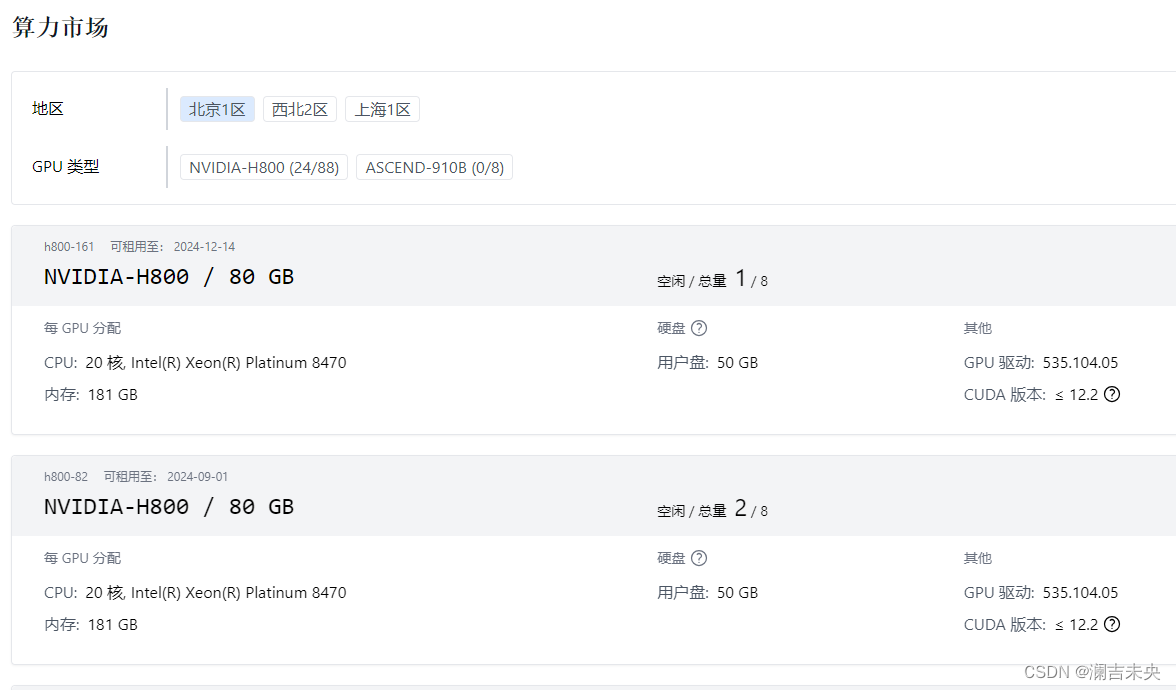
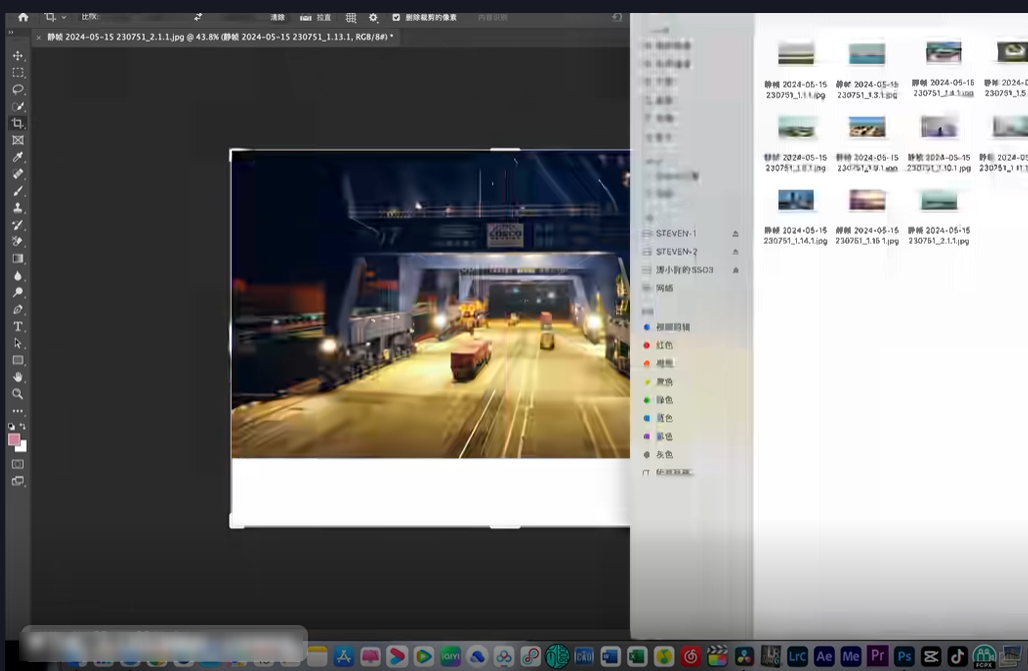
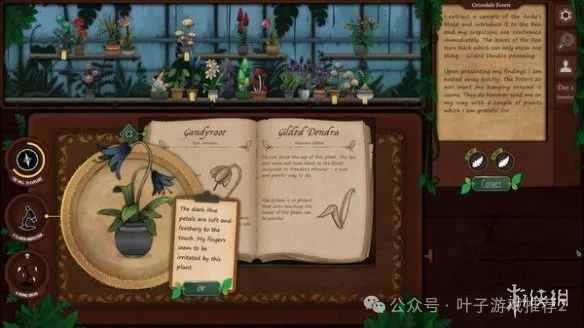

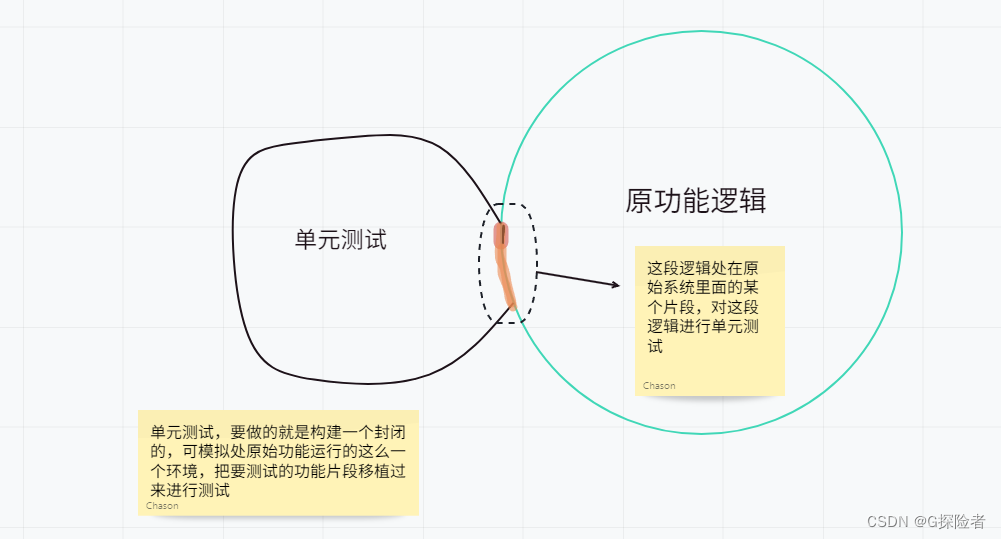
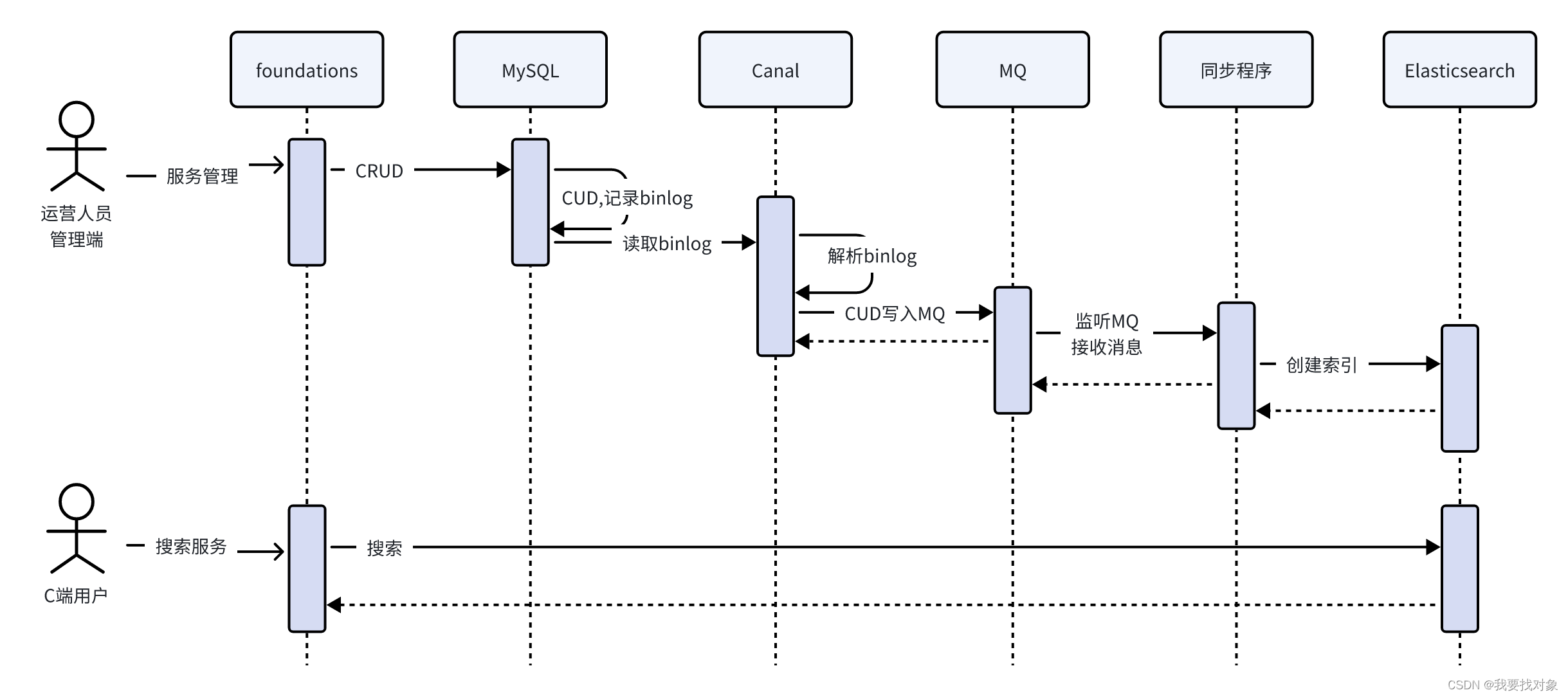


![[Moveith控制问题]:Failed to fetch current robot state报错分析及解决办法](https://img-blog.csdnimg.cn/direct/58194e212ff94402984a91ca9851a2c4.png)